
Son zamanlarda topladık Firefox için en iyi ipuçları ve ince ayarlar . Google Chrome bir başka çok popüler tarayıcıdır ve burada Google Chrome için çok yararlı bazı ipuçları ve püf noktaları topladık. Chrome’un işlevselliğini genişletmek için yerleşik özellikler ve uzantılar hakkında bilgi edineceksiniz.
Yer İşaretleri ve Araç Çubukları
Ana Ekran Düğmesini Araç Çubuğuna Ekleyin
Varsayılan olarak, Ana Sayfa düğmesi Chrome'da araç çubuğunda değildir. Ancak eklemek kolaydır. İngiliz anahtarı düğmesini tıklamanız ve Ayarlar'ı seçmeniz yeterlidir. Temel sayfasındaki Araç Çubuğu bölümünde Ana Sayfa düğmesini Göster onay kutusunu seçin. Artık tek bir tıklama ile ana sayfanıza kolayca gidebilirsiniz.

Yer İşaretleri Çubuğunda Yalnızca Simgeleri Göster
Çok sayıda siteye yer işareti koyarsanız, yer işaretlerini araç çubuğunda yalnızca favicon olarak görüntüleyebilmeniz yardımcı olmaz mıydı? Bunu başarmak kolaydır. Öncelikle, Yer İşaretleri çubuğunuzun her zaman gösterildiğinden emin olun. Bunu yapmak için İngiliz anahtarı düğmesini tıklayın, Ayarlar'ı seçin ve ardından Araç Çubuğu bölümünde yer işaretleri çubuğunu her zaman göster'i seçin. O zaman, Chrome'daki yer işaretlerinizi yalnızca simgelere küçültün .
NOT: Ayrıca, Çok Amaçlı Adres Çubuğu'na "chrome: // bookmarks" (tırnak işaretleri olmadan) girip Enter tuşuna basarak da mevcut yer işaretlerinizi kolayca listeleyebilirsiniz. Ardından, bir yer işaretine sağ tıklayıp Düzenle'yi seçebilirsiniz.

Araç çubukları ve yer imleri hakkında bazı ek ipuçları:
Sekmeler
Sekme çubuğuna bir Sekme sabitleme
Muhtemelen Chrome'u her açtığınızda ziyaret ettiğiniz siteler vardır. Bu siteleri sekme çubuğuna kalıcı olarak kolayca sabitleyebilirsiniz, böylece Chrome'u her açtığınızda otomatik olarak açılırlar. Bunu yapmak için, bir sekmede istenen siteyi ziyaret edin, o sekmeye sağ tıklayın ve açılan menüden Sekmeyi sabitle'yi seçin. Sekme, yalnızca site için favicon'u gösterecek şekilde küçülür ve sekme çubuğunun en sol tarafına taşınır.
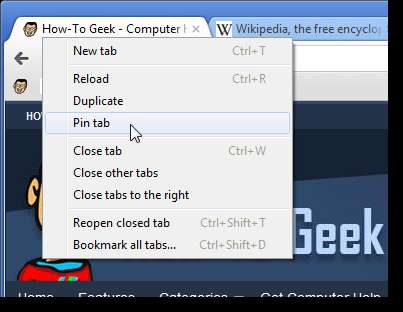
Chrome Başladığında Birden Fazla Web Sitesi Açın
Chrome'u her açtığınızda ziyaret ettiğiniz siteleri otomatik olarak açmanın başka bir yolu, ayarlarda birkaç URL belirtmektir. Bunu yapmak için, İngiliz anahtarı düğmesini tıklayın, Ayarlar'ı seçin ve Başlangıçta bölümündeki Aşağıdaki sayfaları aç radyo düğmesini tıklayın. Düzenleme kutusuna bir URL girin ve Enter'a basın veya kabul etmek için düzenleme kutusunun dışına tıklayın. İstediğiniz kadar site ekleyin. Ayrıca otomatik olarak açmak istediğiniz her siteyi ayrı sekmelerde ziyaret edebilir ve ardından bunları listenize hızlı bir şekilde eklemek için Mevcut sayfaları kullan'ı tıklayabilirsiniz. Chrome'u başlattığınızda, siteler girdiğiniz sırayla ayrı sekmelerde açılır.
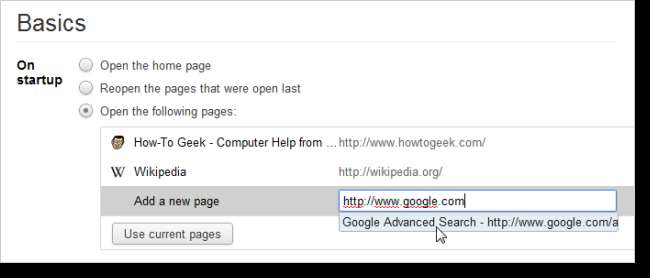
Birçok Sekmeyi Kolayca Yönetin
Ayrıca TooManyTabs uzantısı ile sekmelerinizi kolayca yönetebilirsiniz. Size tüm açık sekmelerinizi gösterir, sekmelerinizde arama yapmanızı, TooManyTabs ekranındaki açık sekmelerinizi oluşturma zamanına, etki alanına veya başlığa göre sıralamanıza ve son kapatılan sekmeleri geri yüklemenize olanak tanır. Hafızadan tasarruf etmek için şu anda kullanmadığınız sekmeleri de askıya alabilirsiniz. Firefox'ta TooManyTabs kullandıysanız, verilerinizi Firefox'taki bu uzantıdan içe aktarabilirsiniz.
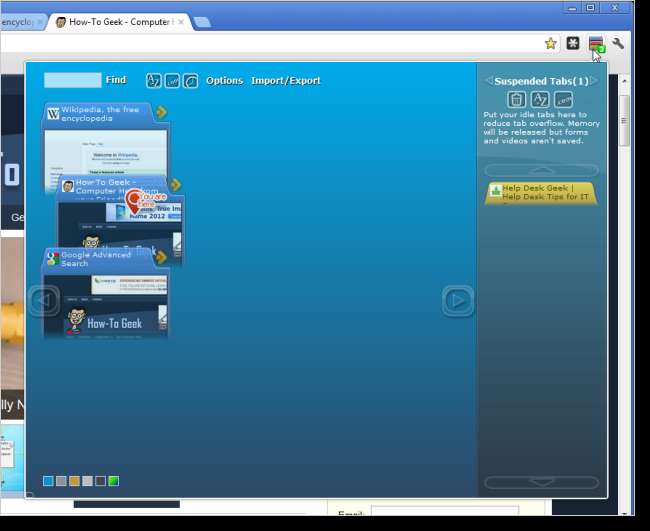
En Son Kapatılan Sekmeleri Yeniden Aç
TooManyTabs'ta bulunan tüm işlevlere ihtiyacınız yoksa ve yalnızca yakın zamanda kapattığınız sekmeleri yeniden açabilmek istiyorsanız, bunu yapmanın yerleşik, kolay yolları vardır. Yeni Sekme sayfasının sağ alt köşesinde, yakın zamanda kapatılan sekmelerden web sitelerine bağlantıların bir listesini görüntüleyen Yakın zamanda kapatılan bir bağlantı vardır. Yalnızca kapattığınız son sekmeyi yeniden açmak istiyorsanız, herhangi bir sekmeyi sağ tıklayıp Kapatılan sekmeyi yeniden aç'ı seçebilir veya Ctrl + Shift + T tuşlarına basabilirsiniz.
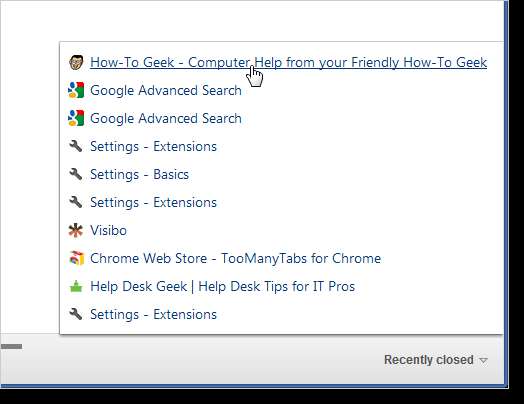
Önceki Chrome Oturumunda Açık Tüm Sekmeleri Yeniden Aç
Ayrıca, Chrome'u son kapattığınızda açmış olduğunuz tüm sekmeleri yeniden açabilirsiniz; bu, çok sayıda açık sekmeniz varsa ve Chrome herhangi bir nedenle çöktüğünde kullanışlıdır. Bunu yapmanın bir yolu, İngiliz anahtarı menüsünden Ayarlar'ı açmak ve Başlangıçta bölümündeki Temel Bilgiler sayfasındaki Son açık olan sayfaları yeniden aç radyo düğmesini seçmektir.
Ayrıca, Chrome oturumlarınızı kaydedebilir ve istediğiniz zaman yükleyebilirsiniz. Oturum Yöneticisi uzantı. Sekme gruplarını oturumlar olarak kaydedebilir ve oturumları yeniden adlandırabilir ve oturum kitaplığından kaldırabilirsiniz. Chrome'u her açtığınızda ziyaret ettiğiniz sayfalar varsa ve araştırma yaparken bulduğunuz sayfaları kaydetmek ve daha sonra bunlara geri dönmek istiyorsanız bu kullanışlıdır. Session Buddy'yi Chrome oturumlarınızı yönetmek için de kullanabilirsiniz.
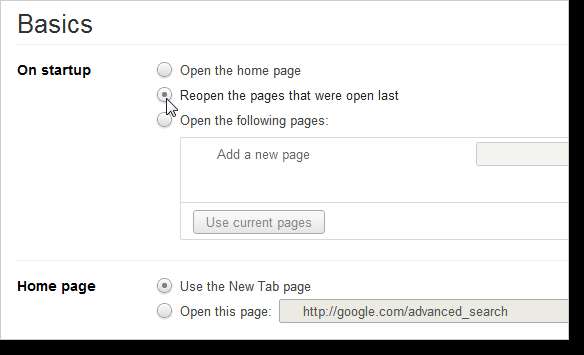
Sekmeleri Açma ve Etkinleştirme Yolunu Özelleştirin
Varsayılan olarak, Chrome'daki yeni sekmeler diğer tüm sekmelerinizin sağında açılır. Ancak, adlı bir uzantıyı kullanabilirsiniz. Sekme Konumu Özelleştiricisi , yeni sekmelerin nerede açılacağını, bir sekmeyi kapattığınızda hangi sekmenin etkinleştirileceğini ve ön planda mı yoksa arka planda yeni bir sekme mi oluşturacağınızı belirtin. Ayrıca bir açılır pencereyi ana pencerede veya geçerli pencerede bir sekmeye dönüştürmeyi de seçebilirsiniz.
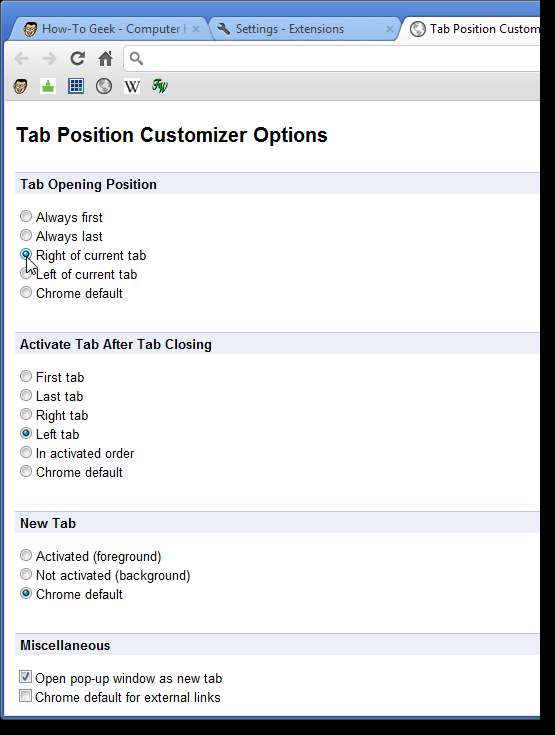
Sekme Çubuğunda Belirli Bir Konumdaki Bağlantıyı Açın
Bir bağlantıya sağ tıklayıp Bağlantıyı yeni sekmede aç'ı seçtiğinizde, sayfa mevcut sekmenin yanında yeni bir sekmede açılır. Ancak, sekme çubuğundaki belirli bir konumda bulunan bağlantıdan sayfayı açmayı seçebilirsiniz. Bunu yapmak için, bağlantıyı tıklayıp basılı tutun ve sekme çubuğunda istediğiniz konuma sürükleyin. Küçük bir ok, yeni sekmenin belirtilen sayfada nerede açılacağını gösterir.
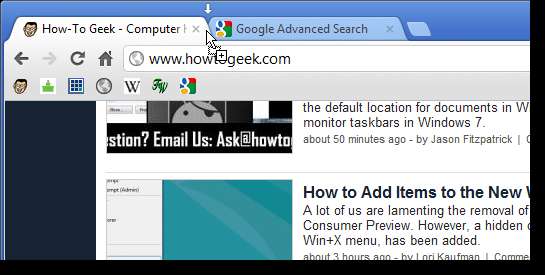
Sekmeyi Yeni Bir Chrome Penceresine Ayır
Bir sekmedeki sayfanın ayrı bir Chrome penceresinde açılmasını istediğinize karar verirseniz, sekmeyi geçerli tarayıcı penceresinin dışında herhangi bir yere sürüklemeniz yeterlidir. Bu sekmede açık olan web sayfasına yeni bir Chrome penceresi açılır. Sekme, açık olan pencereden kaldırılır. Ayrıca orijinal Chrome penceresine geri de sürükleyebilirsiniz. Bir Chrome penceresinden sürüklediğiniz sekme o penceredeki tek sekmeyse, pencere otomatik olarak kapanır.
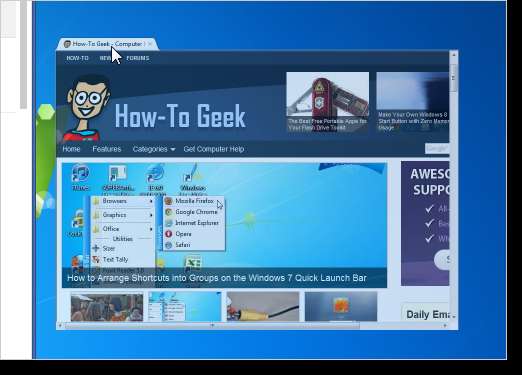
Chrome'da sekmelerinizi kullanmanın ve yönetmenin ek yolları şunlardır:
- Chrome'da Özel Yeni Sekme Sayfalarını Seçin
- Google Chrome'da Sekme Sıralamasını Değiştirin
- Google Chrome'da Hangi Sekmenin Gürültü Yaptığını Bulma ve Sesi Kapatma
- Geçerli Sekmeyi Gizle
Çok Amaçlı Adres Çubuğu / Arama
Yapıştır ve Git / Yapıştır ve Ara
Chrome dışındaki bir programdan bir URL'yi kopyalarsanız ve Chrome'da o siteye gitmek isterseniz, genellikle URL'yi Çok Amaçlı Adres Çubuğu'na yapıştırır ve Enter tuşuna basarsınız. Ancak, Chrome'un adres çubuğunu veya Çok Amaçlı Adres Çubuğu'nu sağ tıklayıp Yapıştır ve git'i seçerek doğrudan o siteye gidebilirsiniz. Google'da aramak istediğiniz Chrome'un dışından metin kopyaladıysanız, Çok Amaçlı Adres Çubuğu'nu sağ tıklayıp Yapıştır ve ara'yı seçebilirsiniz. Google'daki sonuçlar mevcut sekmede görüntülenir.
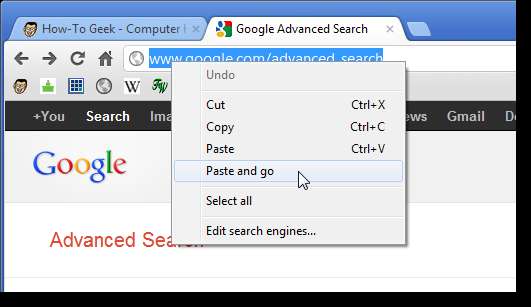
Seçili Metni Hızlıca Ara
Aşina olmadığınız bir sitede bir kelime veya kelime öbeğine rastlarsanız, onu Google'da hızlı ve kolay bir şekilde arayabilirsiniz. Kelime veya kelime öbeğini seçin, seçime sağ tıklayın ve açılır menüden Google'da şunu ara'yı seçin. Google arama sonuçlarını içeren yeni bir sekme açılır.
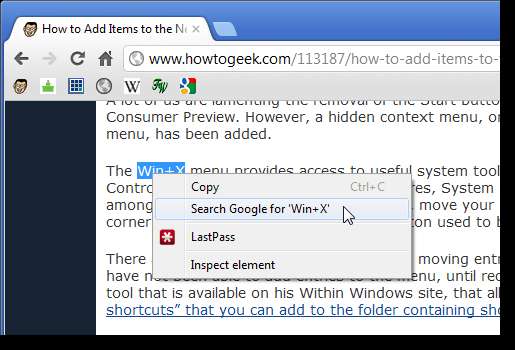
Adres Çubuğundan Hızlı Hesaplama Sonuçlarını Alın
Çok amaçlı adres çubuğunu yalnızca Google aramaları yapmak için kullanamazsınız, aynı zamanda basit hesaplamalar ve dönüşümler yapmak için de kullanabilirsiniz. Örneğin, "7 * 20" yazabilir veya "km cinsinden 2 mil" (tırnak işaretleri olmadan) gibi bir dönüştürme yazabilir ve bekleyebilirsiniz. Bir veya iki saniye içinde, sonuçlar bir açılır kutuda görüntülenir.
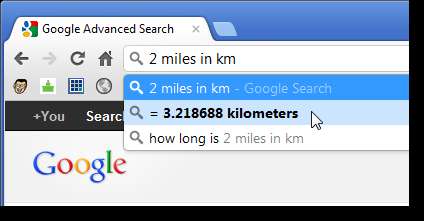
Çok Amaçlı Adres Çubuğunda Kullanılan Arama Motorunu Değiştirin
Omnibox'u kullanarak arama yaparken kullanılan varsayılan arama motorunu değiştirebilirsiniz. Bunu yapmak için, Çok Amaçlı Adres Çubuğu'na sağ tıklayın ve açılır menüden Arama motorlarını düzenle'yi seçin. Ayarlar yeni bir sekmede açılır ve Arama Motorları sayfası görüntülenir. Varsayılan arama motorları üst kutuda listelenir. Nasıl Yapılır Geek gibi belirli bir sitede bir arama kutusu kullandığınızda, bu site Diğer arama motorları altına bir arama motoru olarak eklenir. Bir arama yapmak için Çok Amaçlı Adres Çubuğu'nu kullanırken varsayılan arama motorlarından veya diğer arama motorlarından birini varsayılan yapabilirsiniz. Farenizi istenen arama motorunun üzerine getirin ve görüntülenen Varsayılan yap düğmesini tıklayın.
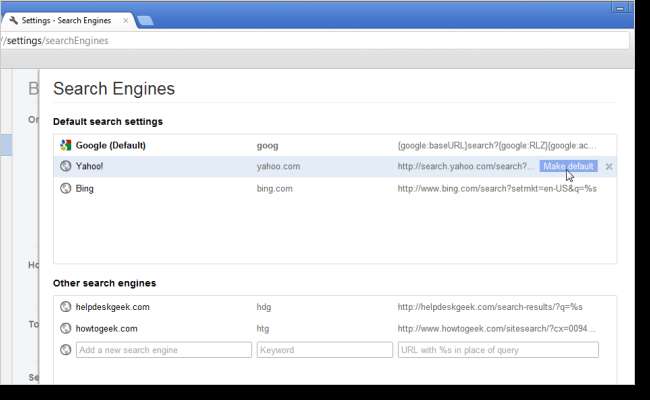
Çok Amaçlı Adres Çubuğu Simge Kılavuzu
Çok Amaçlı Adres Çubuğu'nda bir şey yazmaya başladığınızda, farklı sonuçların bir listesi açılır. Görüntülenen sonuçların türünü gösteren farklı simgeler vardır.
-
 - yer imli siteler.
- yer imli siteler.
-
 - tarama geçmişinizden siteler.
- tarama geçmişinizden siteler.
-
 - tahmin hizmetini etkinleştirdiyseniz ilgili aramalar dahil aramalar.
- tahmin hizmetini etkinleştirdiyseniz ilgili aramalar dahil aramalar.
-
 - tahmin hizmetini etkinleştirdiğinizde ilgili siteler.
- tahmin hizmetini etkinleştirdiğinizde ilgili siteler.
-
 - Chrome Web Mağazası'ndan yüklediğiniz web uygulamaları.
EndFragment
- Chrome Web Mağazası'ndan yüklediğiniz web uygulamaları.
EndFragment

ağ uygulamaları
Google Chrome Web Uygulamalarını Kullanın ve Özelleştirin
Chrome web uygulamaları aslında Chrome için optimize edilmiş normal web siteleridir. Tarayıcıya yüklenirler ve Yeni Sekme sayfasında güzel bir simgeyle görüntülenirler. Çoğu web uygulaması ücretsizdir, ancak bazıları Chrome Web Mağazası'ndan satın alınabilir. Daha önce açıkladık Chrome web uygulamaları nasıl kullanılır ve özelleştirilir , masaüstünüzde web uygulamaları için kısayol oluşturma dahil.
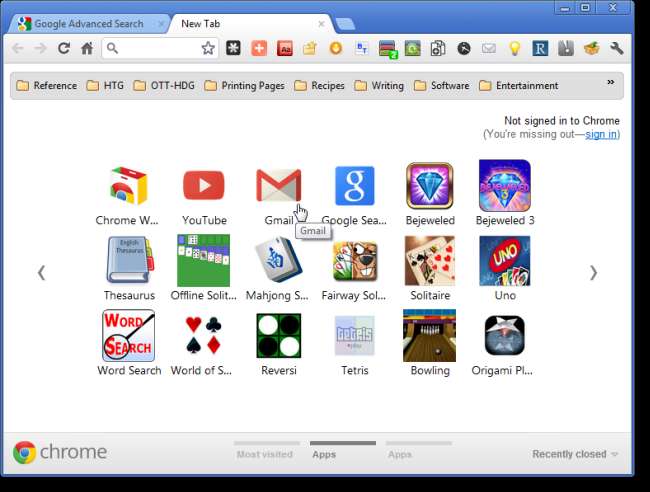
Profiller ve Eşitleme Ayarları
Chrome Ayarlarınızı Google Hesabınızla Senkronize Edin
Birden fazla bilgisayar kullanıyorsanız, Google'daki senkronizasyon özelliği çok kullanışlı olabilir. Yapabilirsin yer işaretlerinizi, uzantılarınızı, temalarınızı ve daha fazlasını Google hesabınızla senkronize edin , böylece tüm ayarlarınız, kullandığınız bilgisayardaki Chrome'da mevcut olacaktır. Chrome verilerinizi senkronize edebilmek için Google hesabınızda oturum açmalısınız. Bunu yapmak için İngiliz anahtarı düğmesini tıklayın, Ayarlar'ı seçin ve soldaki Ayarlar menüsünde Kişisel Öğeler'i tıklayın. Oturum Aç bölümünde Chrome'da Oturum Aç'ı tıklayın. Gmail adresinizi ve şifrenizi girin ve Oturum aç'ı tıklayın.
NOT: Bu makalenin ilerleyen bölümlerinde, hangi Chrome verilerinin senkronize edilip senkronize edilmeyeceğini nasıl seçeceğinizi göstereceğiz.
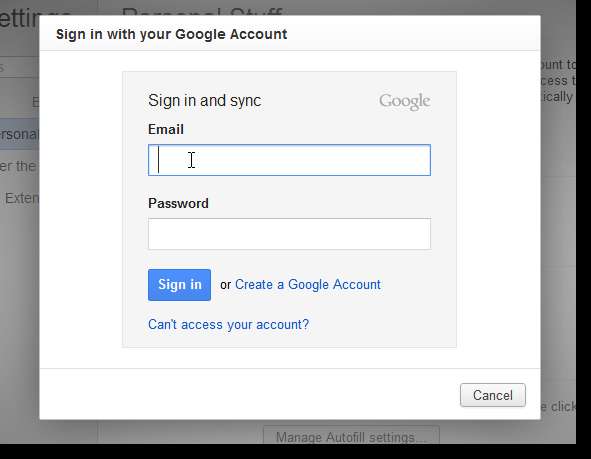
Senkronize Edilmiş Tarayıcı Verilerinizi Google'dan Silin
Verilerinizi Google’da çevrimiçi olarak bırakmak istemiyorsanız, şunları yapabilirsiniz: senkronize edilmiş tarayıcı verilerinizi silin giderek Google Hesap Özeti .
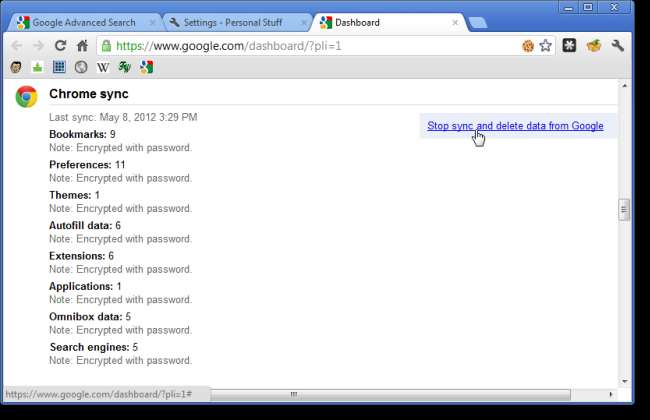
Size nasıl yapılacağını da gösterdik Chrome yer işaretlerinizi Android telefonunuzla senkronize edin ve nasıl yapılır Chrome'da birden çok profil kullan .
Gizli Pencere
Gizli Pencereyi Kullanarak Gizli Olarak Göz Atın
Bir bilgisayarı başkalarıyla paylaşıyorsanız veya herkese açık bir bilgisayar kullanıyorsanız, göz atma etkinliklerinizin kaydedilmesini istemeyebilirsiniz. Chrome, Gizli olarak adlandırılan özel bir tarama modu sunar. Gizli modda açtığınız hiçbir web sayfası ve indirdiğiniz dosyalar, tarama ve indirme geçmişlerine kaydedilmez. Gizli moddayken oluşturulan tanımlama bilgileri, gizli pencereyi kapattığınızda silinir. Ancak, herhangi bir ayarda veya eklediğiniz, kaldırdığınız veya düzenlediğiniz yer imlerinde yaptığınız değişiklikler kaydedilir.
"Gizli" bir pencere açmak için İngiliz anahtarı düğmesini tıklayın ve açılır menüden Yeni gizli pencere'yi seçin. Özel bir pencere görüntülenir. Bir siteyi ziyaret etmek için Omnibox'a bir URL girin. Bu pencerede ziyaret ettiğiniz sitelerdeki tarama ve indirme geçmişiniz ve çerezleriniz kaydedilmeyecektir.
NOT: Yeni bir gizli pencere açmak için Control + Shift + N tuşlarına da basabilirsiniz.
Gizli pencerede bir web sayfasındaki bir bağlantıyı, bağlantıyı sağ tıklayıp açılan menüden Bağlantıyı gizli pencerede aç'ı seçerek açabilirsiniz.
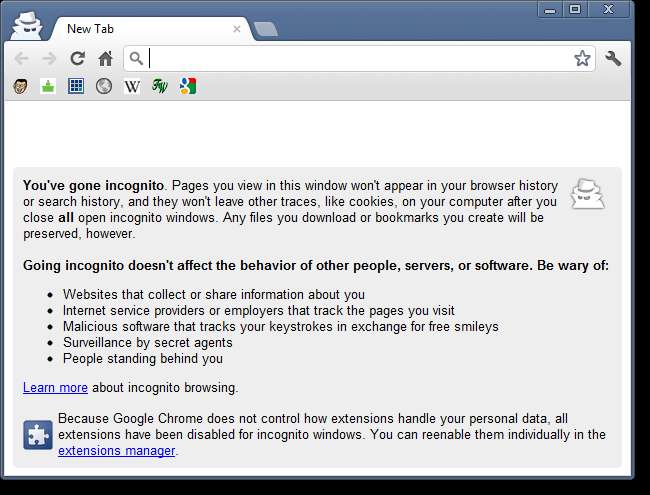
Chrome'u Gizli Modda Otomatik Olarak Başlatın
Gizli modu sık sık kullanıyorsanız, Chrome'u gizli modda otomatik olarak başlatmak için bir Chrome kısayolu ayarlayabilirsiniz. Normal bir Chrome penceresini veya gizli bir pencereyi hızlı bir şekilde başlatabilmeniz için normal Chrome kısayolunuzun bir kopyasını almanızı öneririz. Chrome kısayolunun kopyasına sağ tıklayın ve açılır menüden Özellikler'i seçin. Kısayol sekmesindeki Hedef düzenleme kutusunda, Chrome'u başlatma komutundan sonra bir boşluk girin ve ardından "-gizli" (tırnak işaretleri olmadan) girin. Değişikliğinizi kaydetmek için Tamam'ı tıklayın. Bu yeni kısayolu tıklamak Chrome'u gizli modda açacaktır.
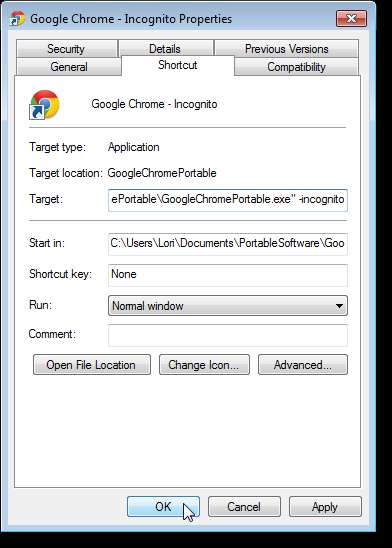
Gizlilik
Çerezleri ve Tarama Geçmişini Silin
Tanımlama bilgileri, kimlik bilgilerini saklayarak bir web sitesinde oturumunuzun açık kalması için yararlı olabilir. Çerezler, alışveriş sepeti bilgilerini saklamak için de kullanılabilir. Ancak, tüm tanımlama bilgileri zararsız değildir. Çevrimiçi etkinliklerinizi izlemek için de kullanılabilirler. Çerezleri yönetmek, bilgilerinizi ve gizliliğinizi korumak için yapabileceğiniz bir dizi basit işlemin parçasıdır. Gizli modu kullanmadıysanız ve silmek istiyorsanız elle tanımlama , yapmasi kolay. İngiliz anahtarı düğmesini tıklayın ve menüden Ayarlar'ı seçin. Ayarlar sekmesinin solundaki Ayarlar menüsünde Gelişmiş Seçenekler'i tıklayın. Gizlilik bölümünde, Tarama verilerini temizle'yi tıklayın. Bir açılır pencere görüntülenir. Tanımlama bilgilerini silmek için Tanımlama bilgilerini ve diğer site ve eklenti verilerini sil onay kutusunu seçin. Ayrıca şunları da yapabilirsiniz göz atma geçmişinizi temizleyin bu ekranda. Açılır listeden seçili öğeleri silmek istediğiniz dönemi seçin. Seçimlerinizi yaptıktan sonra Tarama verilerini temizle'yi tıklayın.
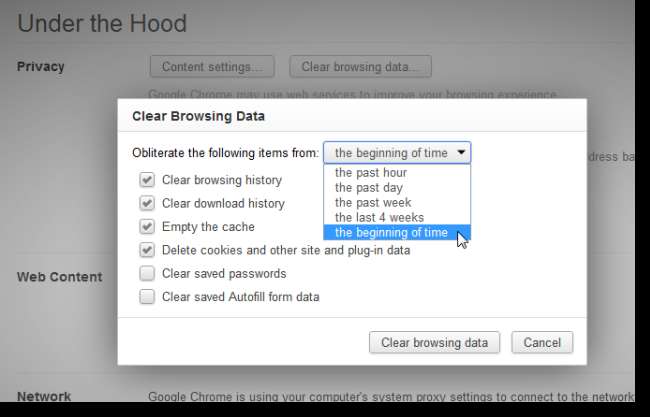
Tek Bir Sekme için Çerezleri Silme
Ayrıca, bir web sitesi için çerezleri belirli bir sekmede silebilirsiniz. Sekmeli Çerezler uzantı. Bu uzantı, sekmeyi kapattığınızda bir web sitesi tarafından bir sekmede oluşturulan tüm çerezleri siler. Ancak, çerezlerin silinmesi için o web sitesinde açık olan tüm sekmelerin kapatılması gerektiğini unutmayın. Kapattığınız bir sekmenin çerezleri başka sekmeler tarafından kullanılıyorsa, o sekmeler de kapatılana kadar silinmezler. Şu anda görüntülemekte olduğunuz bir web sitesi için çerezleri saklamaya karar verirseniz, o sitede açık sekmedeyken Çok Amaçlı Adres Çubuğu'ndaki çerez simgesini tıklayın.
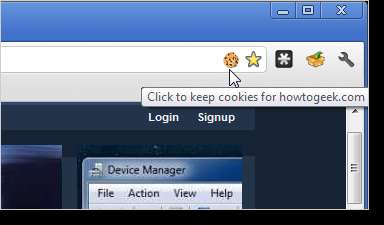
Neyi Senkronize Etmek İstediğinizi Seçin
Bu makalenin önceki bölümlerinde bahsettiğimiz gibi, aynı ayarları birden fazla bilgisayarda kullanabilmek için Chrome ayarlarınızı Google hesabınızla senkronize edebilirsiniz. Chrome ayarlarınızı senkronize ettiğinizde, Çok Amaçlı Adres Çubuğu geçmişiniz (URL'ler ve aramalar dahil, adres çubuğuna yazdığınız her şey) yer işaretleriniz, şifreleriniz ve uzantılarınızla birlikte senkronize edilir. Ancak, gizliliğiniz konusunda endişeleriniz varsa ve belirli verileri senkronize etmek istemiyorsanız, hangi verileri senkronize etmek ve hangi verileri senkronize etmemek istediğinizi seçebilirsiniz. Bunu yapmak için İngiliz anahtarı düğmesini tıklayın ve menüden Ayarlar'ı seçin. Soldaki Ayarlar menüsünden Kişisel Öğeler'i tıklayın. Oturum açma bölümünde Gelişmiş'i tıklayın.
NOT: Ayarlarınızı senkronize etmek için Google'da oturum açmalısınız.
Belirli verileri senkronize etmemeyi seçmek istiyorsanız, açılır listeden Nelerin senkronize edileceğini seçin. Varsayılan olarak, tüm ayarlar senkronize edilmek üzere seçilir. Senkronize etmek istemediğiniz öğelerin onay kutularını seçerek bu öğelerin onay işaretlerini kaldırın. Yalnızca parolalarınızı mı (eşitlemeyi seçerseniz) veya tüm eşitlenmiş verileri şifrelemek isteyip istemediğinizi de belirtebilirsiniz. Varsayılan olarak, Google hesabı şifreniz, verilerinizi şifrelemek için parola olarak kullanılır. Farklı bir parola belirlemek istiyorsanız, Kendi parolamı seç radyo düğmesini seçin ve görüntülenen her iki düzenleme kutusuna da istediğiniz parolayı girin. Değişikliklerinizi kabul etmek ve Ayarlar sekmesine dönmek için Tamam'ı tıklayın.

Chrome Tarayıcıya Parola Atayın
Diğer bir güvenlik düzeyi, Chrome tarayıcısının kendisine bir şifre atamaktır ve bu, tarayıcıyı açmak için bu şifrenin girilmesini gerektirir. Bilgisayarınızı diğer aile üyeleriyle, arkadaşlarınızla veya iş arkadaşlarınızla paylaşıyorsanız bu yararlıdır. Bunu yapmak için, Basit Başlangıç Şifresi uzantı. Bir şifre belirlemek için İngiliz anahtarı düğmesini tıklayın ve Araçlar | Menüden uzantılar. Basit Başlangıç Parolası uzantısı için Seçenekler bağlantısını tıklayın, istediğiniz parolayı girin ve Kaydet'i tıklayın. Şimdi, Chrome'u her açtığınızda bu şifreyi girmeniz gerekecek. Şifre hatırlatıcısı yoktur, bu yüzden unutmayın!
NOT: Şifrenizi girerken etrafta kimin olduğuna çok dikkat edin. Bu uzantının bir dezavantajı, şifrenin iletişim kutusunda düz metin olarak gösterilmesidir.

Chrome Ayarları
Chrome URL'lerini Kullanarak Ayarları Görüntüle ve Değiştir
"Chrome: //" ile başlayarak özel Chrome URL'lerini kullanarak bazı tarayıcı verilerinizi ve ayarlarınızı kolayca görüntüleyebilir ve değiştirebilirsiniz. "Chrome: // about" girildiğinde, tüm Chrome URL'lerinin bir listesi görüntülenir. Göz atma geçmişinizi, indirmelerinizi, yer imlerinizi, uzantılarınızı ve diğer gizli özellikleri bul bu URL'leri kullanarak.
NOT: Chrome URL'lerini girerken tırnak işareti girmeyin.
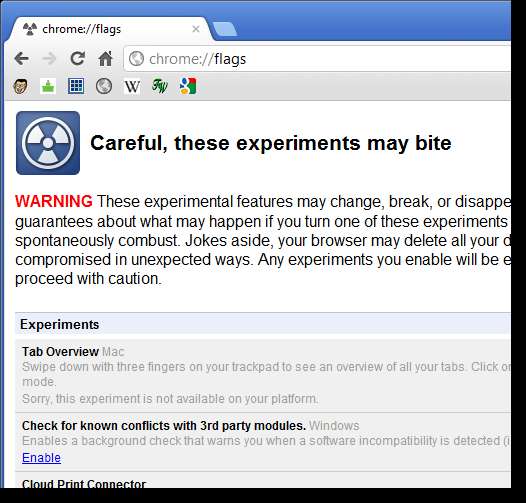
Arama geçmişi
Tarama Geçmişinizi Temizleyin
Chrome, tıpkı günümüzdeki herhangi bir web tarayıcısı gibi, ziyaret ettiğiniz web sitelerinin kaydını tutar. Bu, Chrome'da yerleşik olarak bulunan otomatik tamamlama işlevini kullanarak bu siteleri tekrar ziyaret etmeyi kolaylaştırır. Ancak, biraz özel göz atma yapmak istediyseniz ve gizli bir pencere açmayı unuttuysanız (bu makalenin önceki bölümlerinde ele alınmıştır), kolayca göz atma geçmişinizi temizleyin . Göz atma geçmişinize erişmek için, İngiliz anahtarı düğmesi kullanılarak erişilen menüden Geçmiş'i seçebilir veya Ctrl + H tuşlarına basabilirsiniz. Ayrıca, Çok Amaçlı Adres Çubuğu'na "chrome: // history" girip Enter tuşuna da basabilirsiniz. Ancak, bunu yapmanın kolay bir yolu var. göz atma geçmişinize tek bir tıklama ile erişin bir araç çubuğu düğmesi kullanarak.

Hızlı Geçmiş Listesi Alın
Ziyaret ettiğiniz önceki sitelerin hızlı ve kısa bir listesini almak için, Geri düğmesini sağ tıklayın veya basılı tutun. Geçmiş sayfasını açan en alttaki Tam Geçmişi Göster seçeneği bulunan bir açılır menüde en son sitelerin kısa bir listesi listelenir.
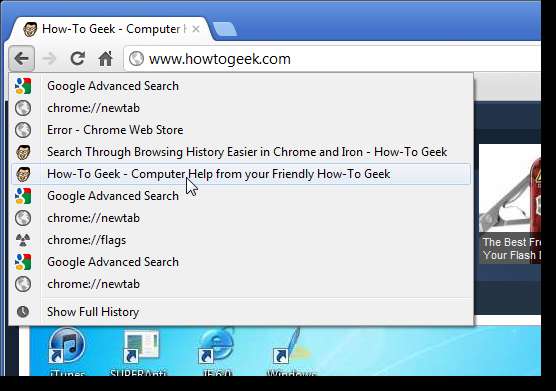
İndirmeler ve Yüklemeler
İndirilenler Sayfanızdan Bir Öğeyi Kaldırma
İndirdiğiniz öğelerin listesine erişmek için, İngiliz anahtarı düğmesini kullanarak erişilen menüden İndirilenler'i seçebilir veya Ctrl + J tuşlarına basabilirsiniz. Ayrıca, Çok Amaçlı Adres Çubuğu'na "chrome: // downloads" yazıp Enter tuşuna da basabilirsiniz. . Bir öğeyi İndirilenler listesinden kaldırmak için, öğenin altındaki Listeden kaldır bağlantısını tıklayın.
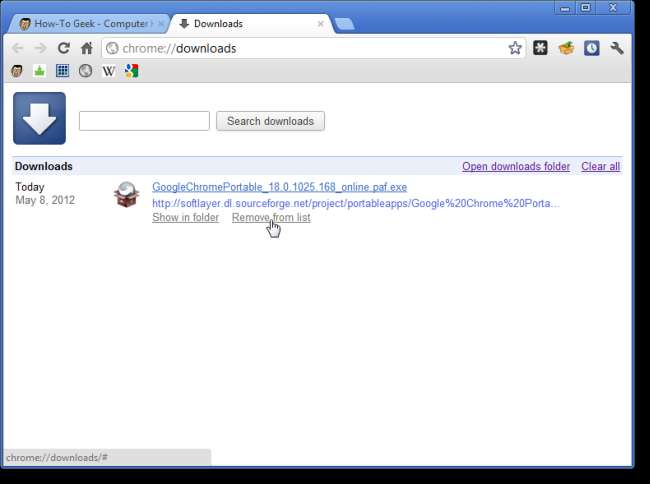
İndirilen Dosyaların Varsayılan Olarak Nereye Kaydedileceğini Belirtin
Varsayılan olarak Chrome, dosyaları kullanıcı hesabınızdaki İndirilenler klasörüne indirir. Onları farklı bir yere kaydetmeyi tercih ederseniz, kolayca değiştirebilirsiniz. İngiliz anahtarı düğmesini tıklayın ve menüden Ayarlar'ı seçin. Ayarlar sekmesinin solundaki Ayarlar menüsünde Gelişmiş Seçenekler'i tıklayın. İndirilenler bölümüne gidin ve İndirme konumu kutusunun sağındaki Değiştir'i tıklayın.
Varsayılan olarak indirilen dosyaları kaydetmek için bir konum belirtmek yerine, Chrome'un indirmeden önce her dosyayı nereye kaydedeceğini sor onay kutusunu seçerek her zaman indirilen dosyaları nereye kaydetmek istediğinizi sormasını sağlayabilirsiniz.
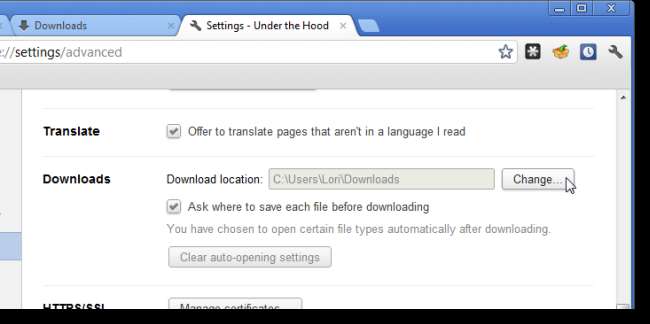
İndirilen Dosyaları Diğer Klasörlere Sürükle ve Bırak
Bir dosyayı indirdikten sonra, hızlı ve kolay bir şekilde başka bir yere taşıyabilirsiniz. Chrome'da İndirilenler listesinden sürükleyip bırakarak Windows Gezgini'ndeki bir klasöre veya kullandığınız başka bir dosya tarayıcısına.
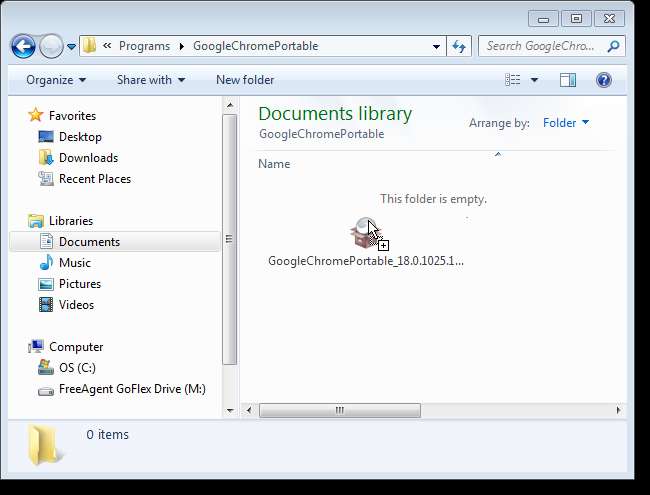
Google Dokümanlar
Chrome'da Google Dokümanlara Anında Erişim Sağlayın
Çok sayıda Google Dokümanı oluşturursanız, adında kullanışlı bir uzantı vardır. Hızlı Dokümanlar , bu, Chrome'daki herhangi bir web sitesindeyken Google Dokümanları oluşturmanıza olanak tanır. Araç çubuğundaki bir düğmeyi tıklamanız yeterlidir. Google Dokümanlar sitesi (docs.google.com) otomatik olarak açılır ve yeni bir doküman oluşturulur.
NOT: Hem bir Google Apps hesabına hem de bir tüketici Gmail hesabına giriş yaptıysanız, yeni belgeleriniz Gmail hesabı altında oluşturulur.

Chrome'da Belgeleri, Sunuları ve PDF'leri Görüntüleyin
Chrome'da çok zaman geçirirseniz ve çok sayıda PDF görüntülerseniz, kendinize biraz zaman kazandırabilir ve Chrome'u varsayılan PDF okuyucunuz olarak kullanın . Bir yol var Chrome'u dokümanlar ve sunuların yanı sıra PDF'ler için varsayılan çevrimiçi görüntüleyiciniz olarak kullanın .
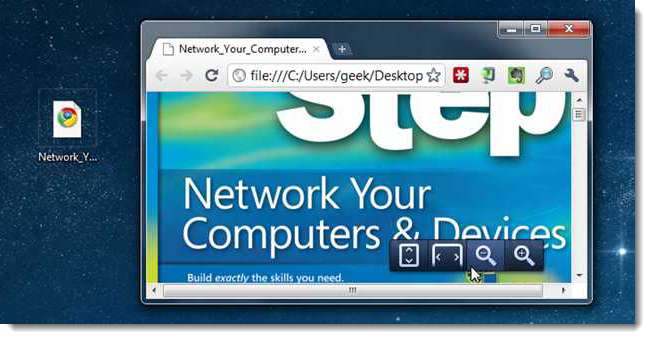
Web Sayfalarının Ekran Görüntülerini Almak için Chrome'u Kullanın
Herhangi bir web sayfasının ekran görüntülerini almak için Chrome'u kullanabilirsiniz. Aşağıdaki Nasıl Yapılır Geek makaleleri, mevcut web sayfasının ekran görüntülerini almanıza ve hatta resimleri düzenlemenize olanak tanıyan mevcut Chrome uzantılarından birkaçını açıklamaktadır.
- Google Chrome'da Herhangi Bir Web Sayfasının Ekran Görüntülerini Alın
- Chrome'da Web Sayfalarının Harika Ekran Görüntülerini Alın
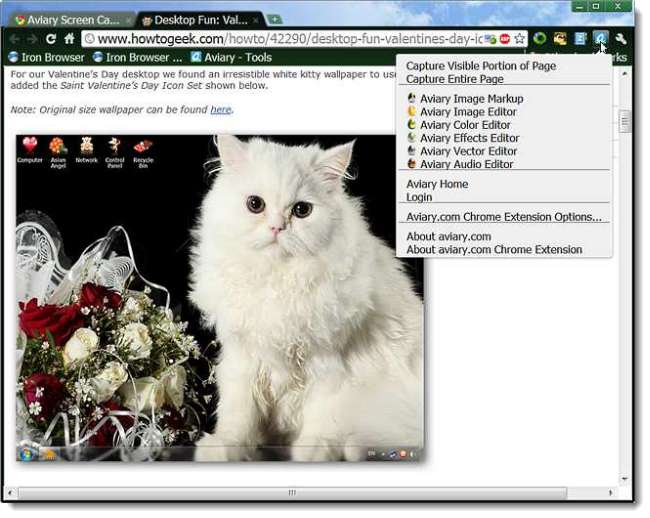
Çeşitli Özellikler ve Uzantılar
Chrome’un Görev Yöneticisi
Chrome tarayıcısındaki her sekme, Chrome'un kendi yerleşik Görev Yöneticisinde ayrı bir işlem olarak listelenir. Bu, Chrome'u kapatmak zorunda kalmadan size sorun veren sekmeleri zorla kapatmanıza olanak tanır. Görev Yöneticisi, açık sekmeleri ve yüklü uzantıları görüntüler ve size her sekme ve uzantı tarafından kullanılan bellek ve CPU kaynaklarını gösterir. İngiliz anahtarı menüsünü tıklayıp Araçlar | Görev Yöneticisi. Sorunlu bir sekmeyi veya uzantıyı kapatmak için, listeden seçin ve İşlemi sonlandır'ı tıklayın.
NOT: Ayrıca, tarayıcı penceresinin üst kenarına sağ tıklayıp açılan menüden Görev Yöneticisi'ni seçebilir veya Shift + Esc tuşlarına basabilirsiniz.
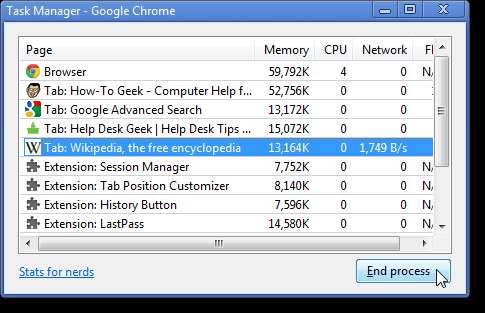
Bir Web Sayfasındaki Metin Kutusunu Sürükle ve Yeniden Boyutlandır
Muhtemelen çok küçük web sitelerinde çok satırlı metin kutuları ile karşılaşmışsınızdır ve bir kaydırma çubuğuyla uğraşmak yerine büyütebilmeyi dilersiniz. Chrome'da çok satırlı metin kutularını yeniden boyutlandırabilirsiniz. Çok satırlı metin kutusunun sağ alt köşesinde iki eğimli çizgi göreceksiniz. Bu satırlar üzerinde fare düğmesini tıklayın ve çok satırlı metin kutusunu yeniden boyutlandırmak için sürükleyin.
NOT: Tek satırlı olanları değil, yalnızca çok satırlı metin kutularını yeniden boyutlandırabilirsiniz. Hangi metin kutularını yeniden boyutlandırabileceğinizi öğrenmek için eğimli çizgileri aramanız yeterlidir.
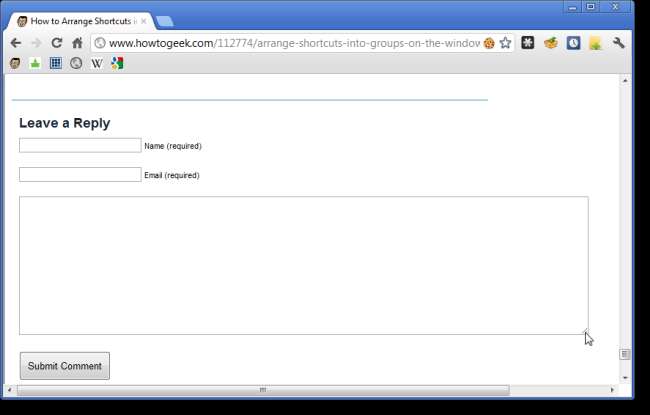
Yalnızca Chrome İçindeki Metni Kopyala ve Yapıştır
Metni kopyalayıp Chrome'da başka bir yere, örneğin yeni bir Gmail iletisine veya bir Google Dokümanlar belgesine, başka bir sekmeye yapıştırmayı denediniz mi? Muhtemelen, kopyalanan metinle birlikte bir grup istenmeyen HTML ve CSS kodunun veya bağlantısının geldiğini fark etmişsinizdir. Bunu çok kullanışlı, gizli bir Chrome özelliği ile düzeltebilirsiniz. Metni normal olarak bir web sayfasından kopyalayın. Ancak, Chrome penceresinde başka bir yere yapıştırmaya hazır olduğunuzda, Ctrl + V yerine Ctrl + Shift + V tuşlarına basarak yapıştırın. Tüm bağlantılar, HTML kodu veya CSS kodu kaldırılacak ve düz metinle kalacaksınız.

Chrome İçindeki Herhangi Bir Web Sayfasını Düzenleyin
Chrome, web sayfalarını doğrudan tarayıcı içinde düzenlemenize olanak tanır. Bunu yapmak için, bir web sayfasına sağ tıklayın ve açılan menüden Öğeyi incele öğesini seçin. HTML kaynak kodunu düzenleyin ve değişikliklerinizi görüntülemek için Enter tuşuna basın.
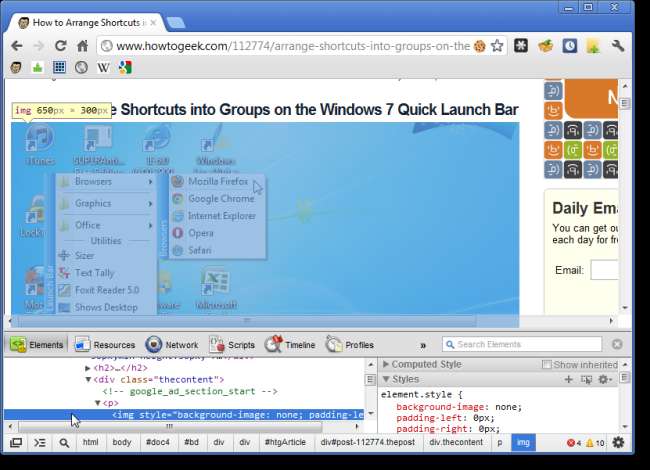
Google Chrome'u Varsayılan Tarayıcınız Yapın
Google Chrome'u ilk yüklediğinizde, varsayılan tarayıcınız olmasını isteyip istemediğiniz sorulur. O sırada hayır cevabını verdiyseniz ve şimdi fikrinizi değiştirdiyseniz, bu ayarı kolayca değiştirebilirsiniz. İngiliz anahtarı düğmesini tıklayın ve menüden Ayarlar'ı seçin. Soldaki Ayarlar menüsünde Temel Bilgiler'i tıklayın, bu ekran etkin değilse, Varsayılan tarayıcı bölümüne gidin ve Google Chrome'u varsayılan tarayıcım yap'ı tıklayın.
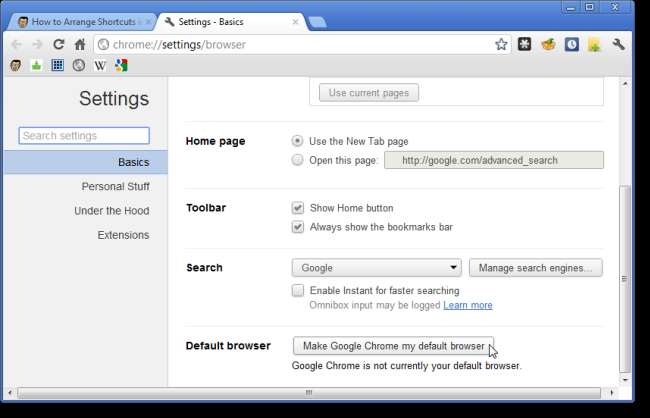
Google Chrome'u geliştirmek için ek çeşitli, yararlı özellikler ve uzantılar hakkında bazı bilgiler aşağıda verilmiştir.
- Google Chrome'u Uzantıları Güncellemeye Manuel Olarak Zorlama
- Google Chrome'da Bağlantıları ve Resimleri Önizleyin
- Google Dictionary Power'ı Chrome'a Ekleyin
- Chrome'da RSS Beslemelerine Tek Tıklamayla Abone Olun
- Google Chrome'da Çocuklar İçin Taramayı Daha Güvenli Hale Getirin
Chrome Klavye Kısayolları
Chrome'da gezinmeyi hızlı ve verimli hale getirmek için bazı kullanışlı klavye kısayolları.
- Alt + F - İngiliz anahtarı menüsünü açın (ör. Ana Chrome menüsü)
- Ctrl + J - İndirilenler penceresini açın
- Ctrl + H - Geçmiş penceresini açın
- Ctrl + Sekme - Sırayla açık sekmelerinizde gezinin
- Ctrl + 1, Ctrl + 2 .. Ctrl + 9 - Farklı açık sekmelere geçin. Ctrl + 9 sizi son sekmeye götürür.
- Ctrl + T - Yeni bir sekme açın
- Alt + Ana Sayfa - Google Chrome ana sayfanıza gidin
- Ctrl + U - Geçerli sayfanın kaynak kodunu görüntüleyin
- Ctrl + K - Adres çubuğunda hızlı arama yapın (Ctrl + E'yi de kullanabilirsiniz) - Bir soru işareti görüntülenir. Arama teriminizi girin ve Enter tuşuna basın.
- Ctrl + L - Adres çubuğundaki URL'yi vurgulayın. Bir URL'yi hızlı bir şekilde kopyalayıp yapıştırmak için bunu kullanın.
- Ctrl + N - Yeni bir Chrome tarayıcı penceresi açın
- Ctrl + Üst Karakter + N - Yeni bir gizli pencere açın (özel göz atma için)
- Ctrl + Üst Karakter + B - Yer İşaretleri çubuğunu göster / gizle
- Ctrl + Üst Karakter + T - En son kapatılan sekmenizi açın. Bundan önce kapatılan sekmeyi açmak için Ctrl + Shift + T tuşlarına tekrar basın. Chrome, kapattığınız son 10 sekmeyi hatırlar.
- Ctrl + W - Geçerli sekmeyi kapatır
- Alt + Sol Ok - Geçmişinizden önceki sayfaya gidin
- Alt + Sağ Ok - Geçmişinizden sonraki sayfaya gidin
- Boşluk çubuğu - Mevcut web sayfasını aşağı kaydır
Tüm bu özellikler ve uzantılar, Chrome'da gezinme deneyiminizi geliştirmenize yardımcı olacaktır. Ancak, bir ince ayarımız daha var. Standart Chrome simgesinden sıkıldıysanız, şunları yapabilirsiniz: gizli altın simgesini etkinleştir .







